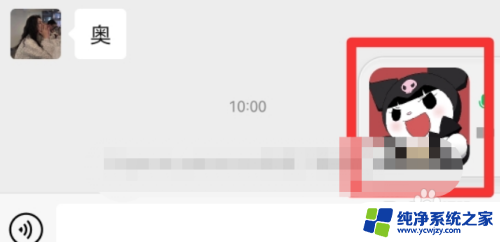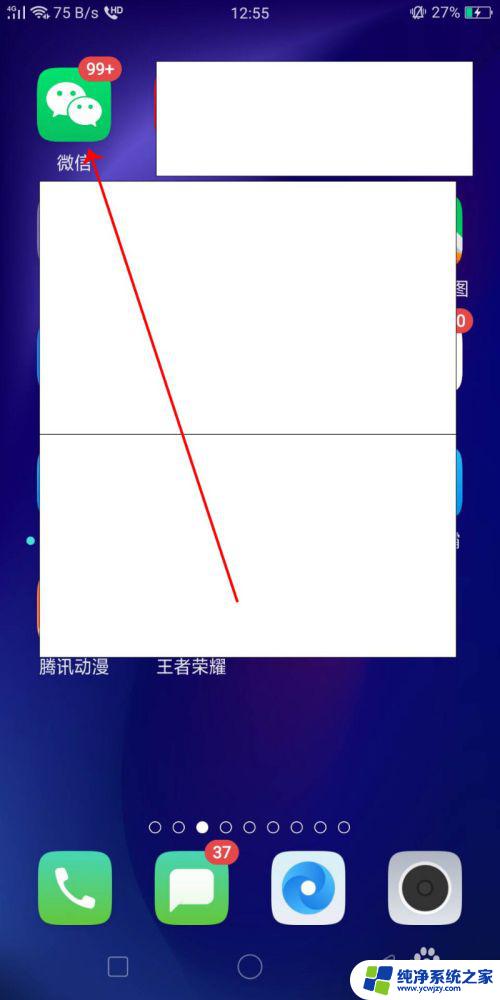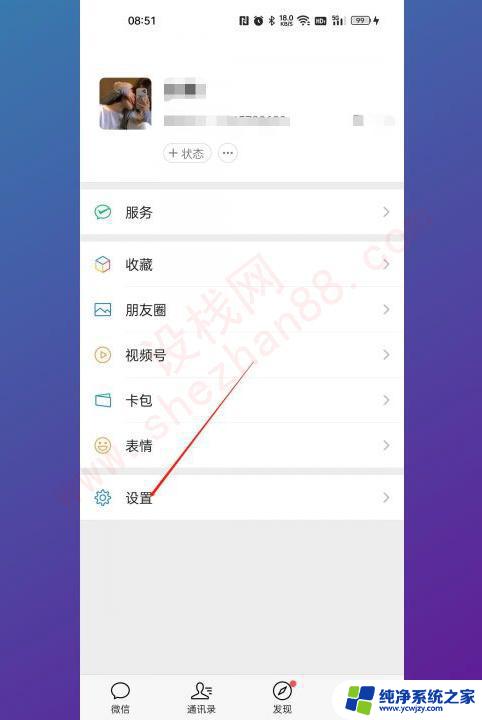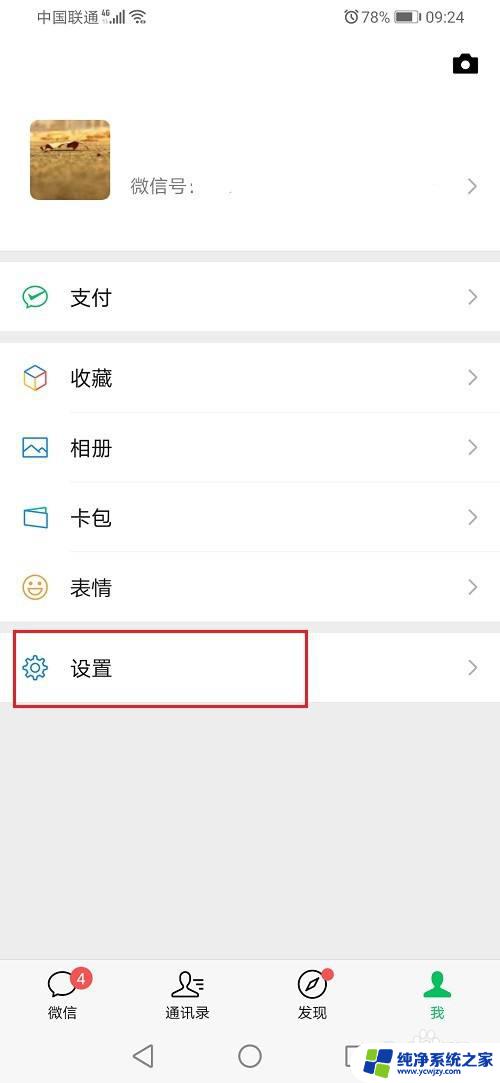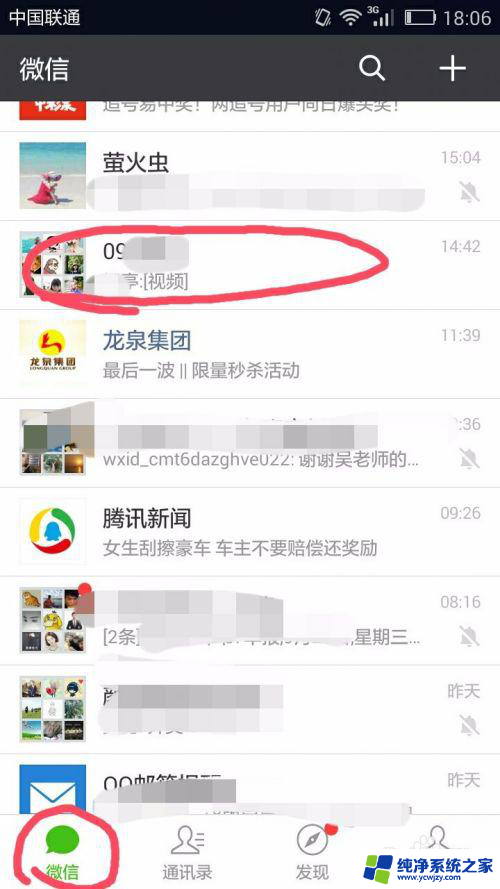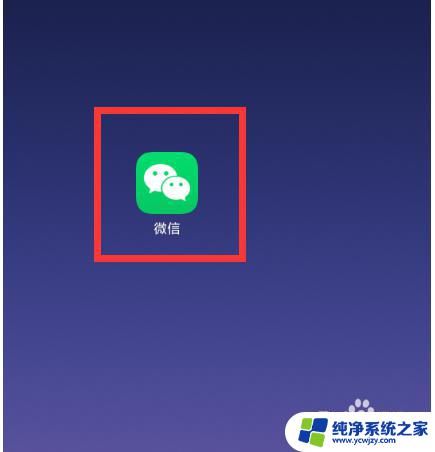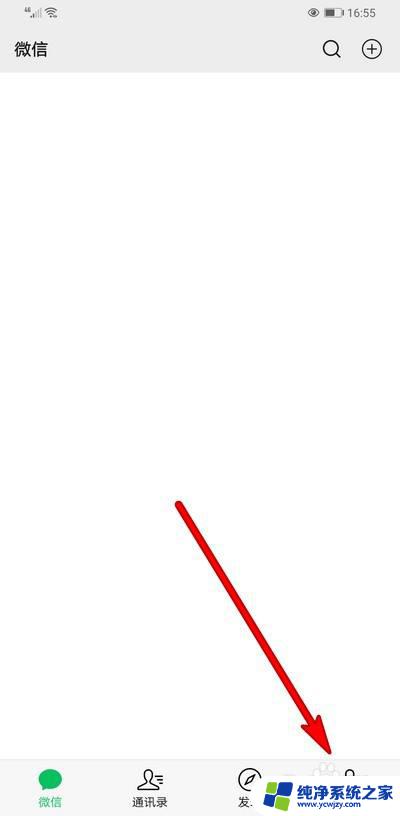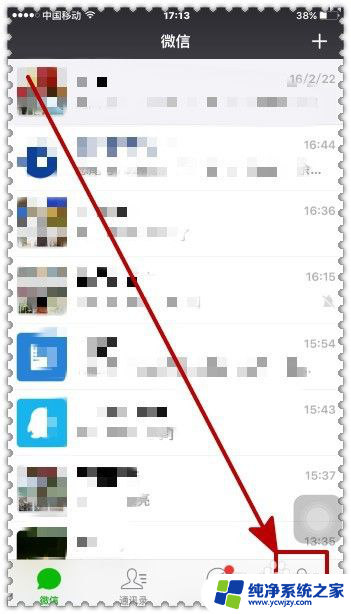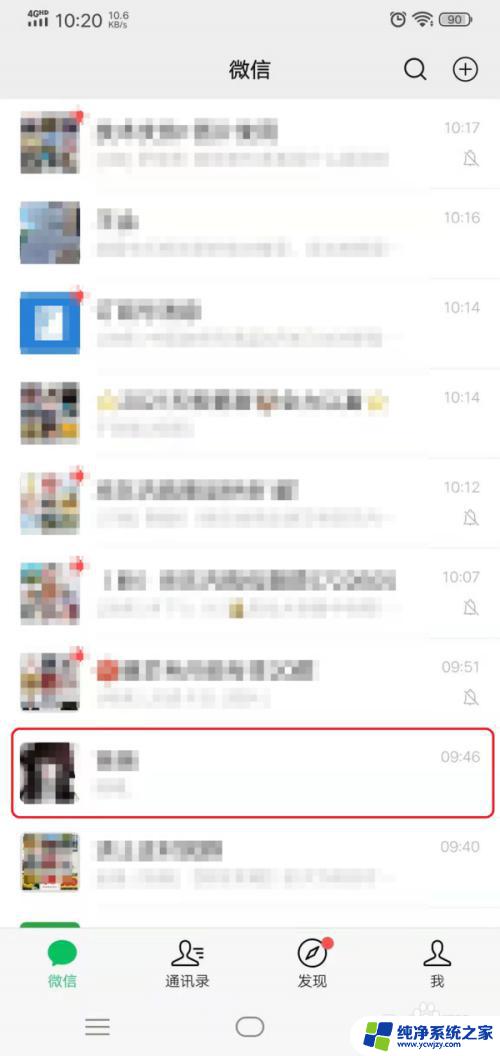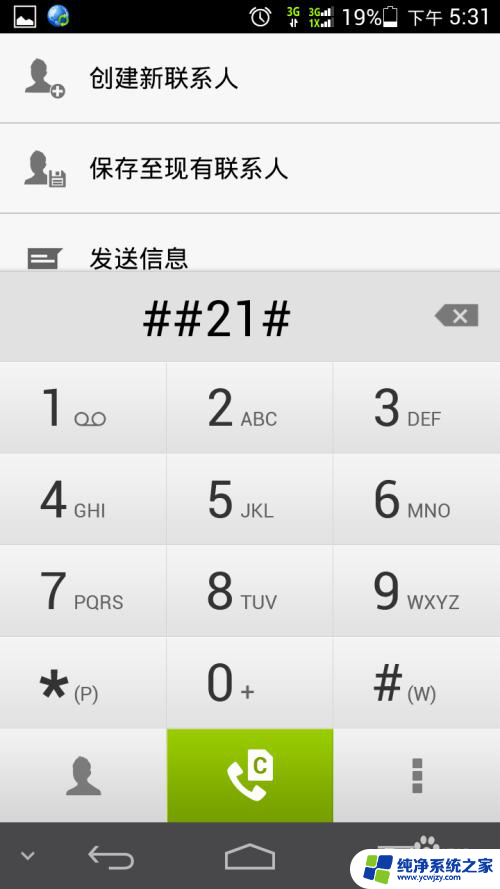微信语音通话怎么设置免打扰 微信语音通话免打扰设置方法
更新时间:2023-09-16 13:06:52作者:yang
微信语音通话怎么设置免打扰,微信作为目前最受欢迎的即时通讯工具之一,其功能日益丰富,为用户提供了更便捷的沟通方式,在微信语音通话中,我们有时会遇到一些需要暂时屏蔽声音的情况,例如在开会、休息或专注工作时。为了解决这个问题,微信为用户提供了免打扰设置功能,使得我们可以灵活地控制语音通话的声音状态。下面将介绍微信语音通话免打扰设置的方法,让我们一起来了解一下吧。
操作方法:
1.在主界面中找到并打开微信app,在“我”界面点击设置
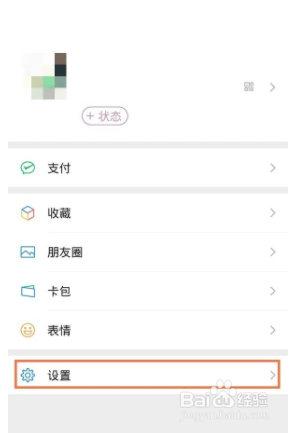
2.在设置界面中,找到并新消息提醒功能,打开该功能设置界面
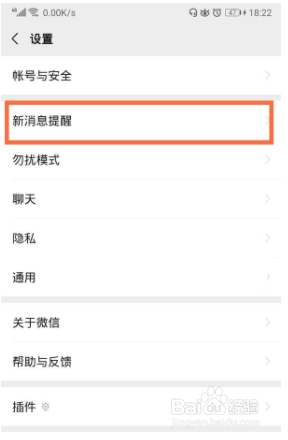
3.在新消息提醒页面下,浏览并找到语音和视频通话邀请功能。点击选择打开
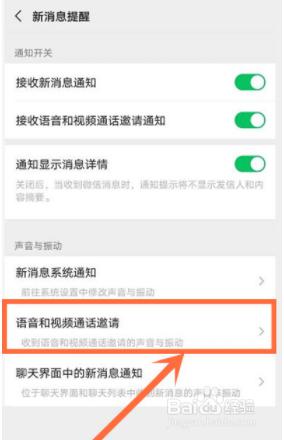
4.在语音和视频通话邀请界面下,关闭允许打扰开关即可
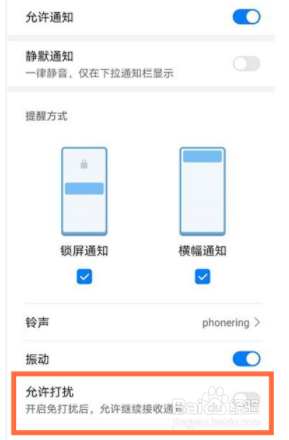
以上是微信语音通话如何设置免打扰的全部内容,如果您遇到相同问题,可以参考本文介绍的步骤进行修复,希望这篇文章对您有所帮助。